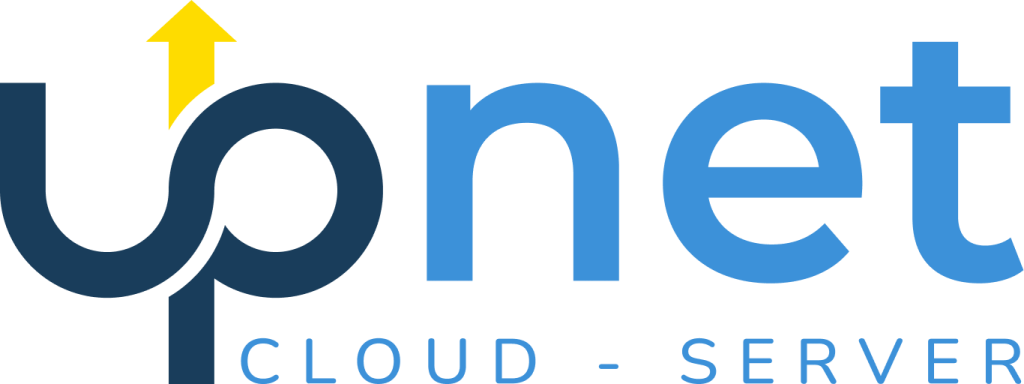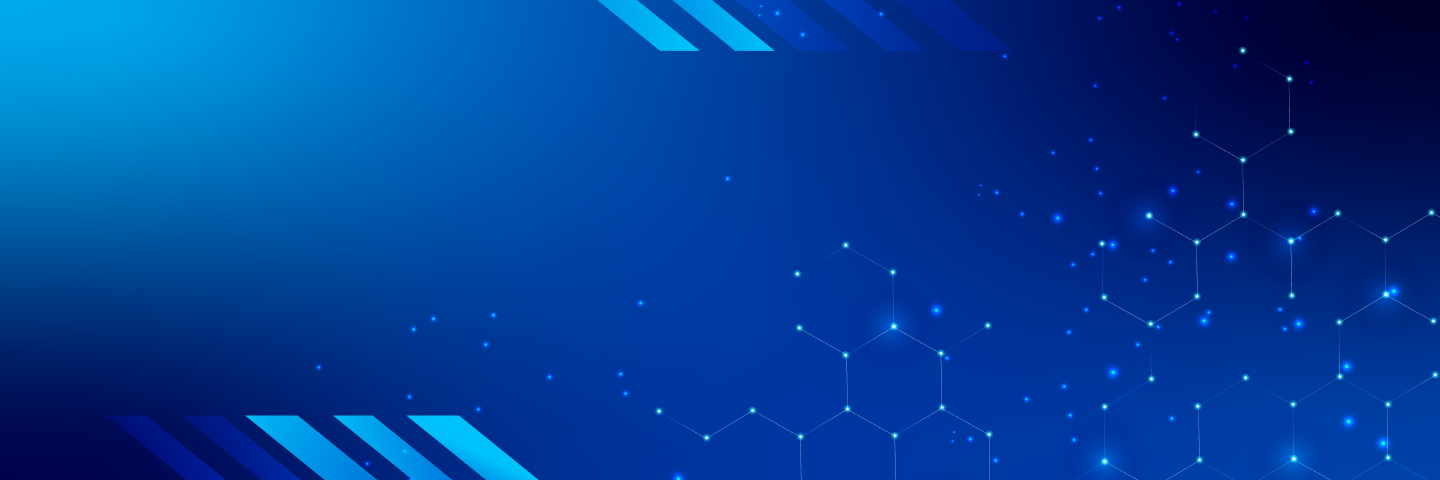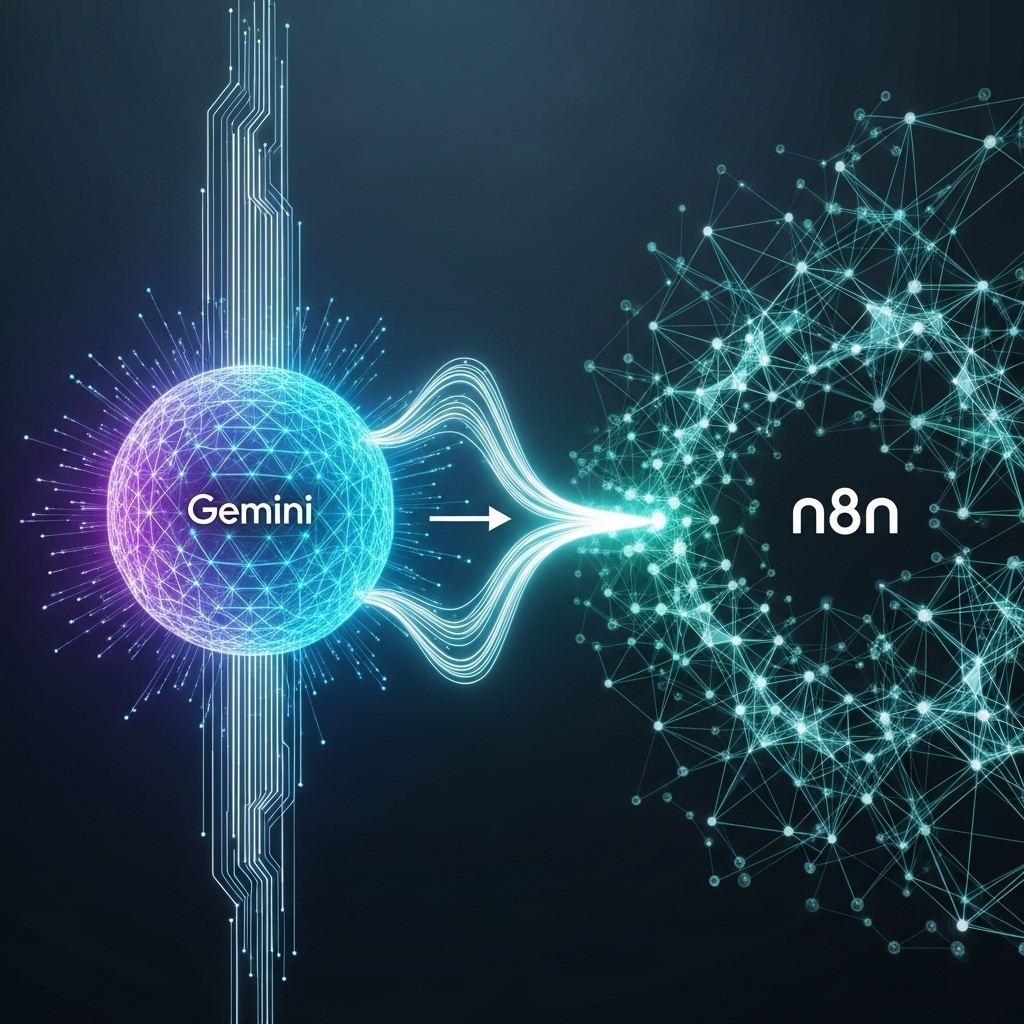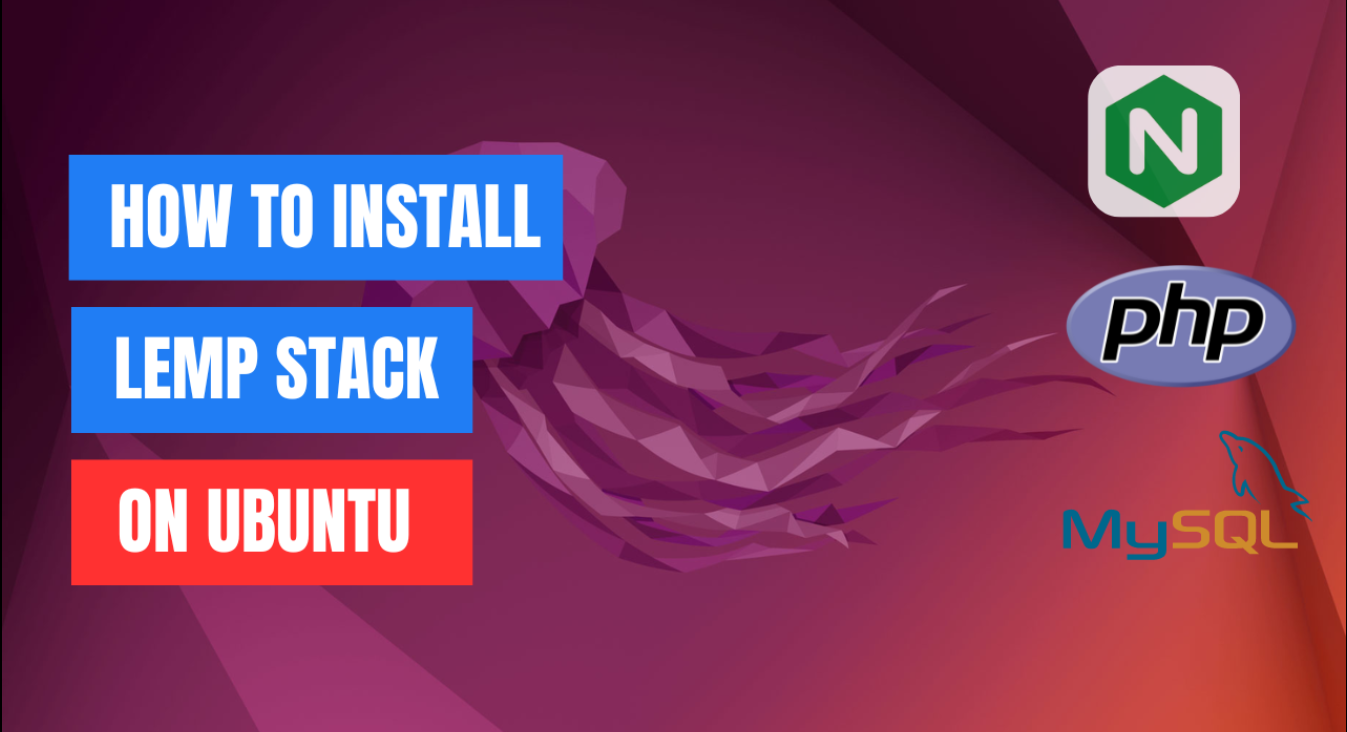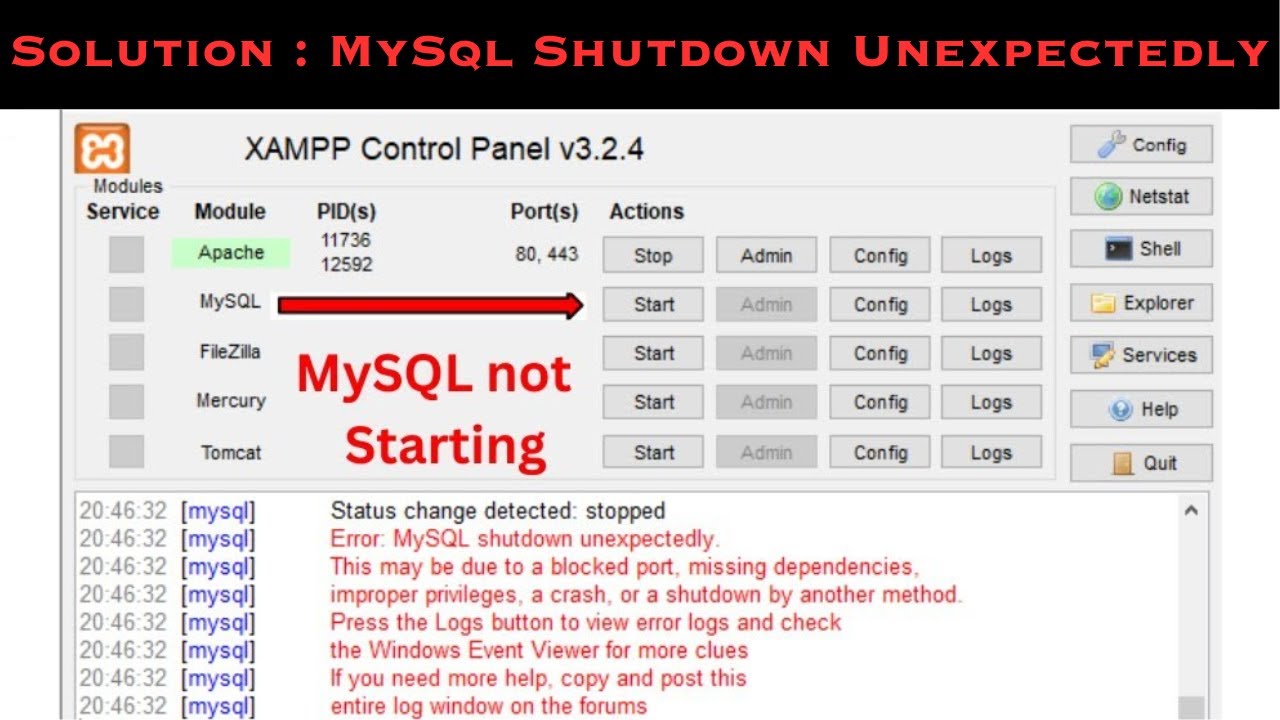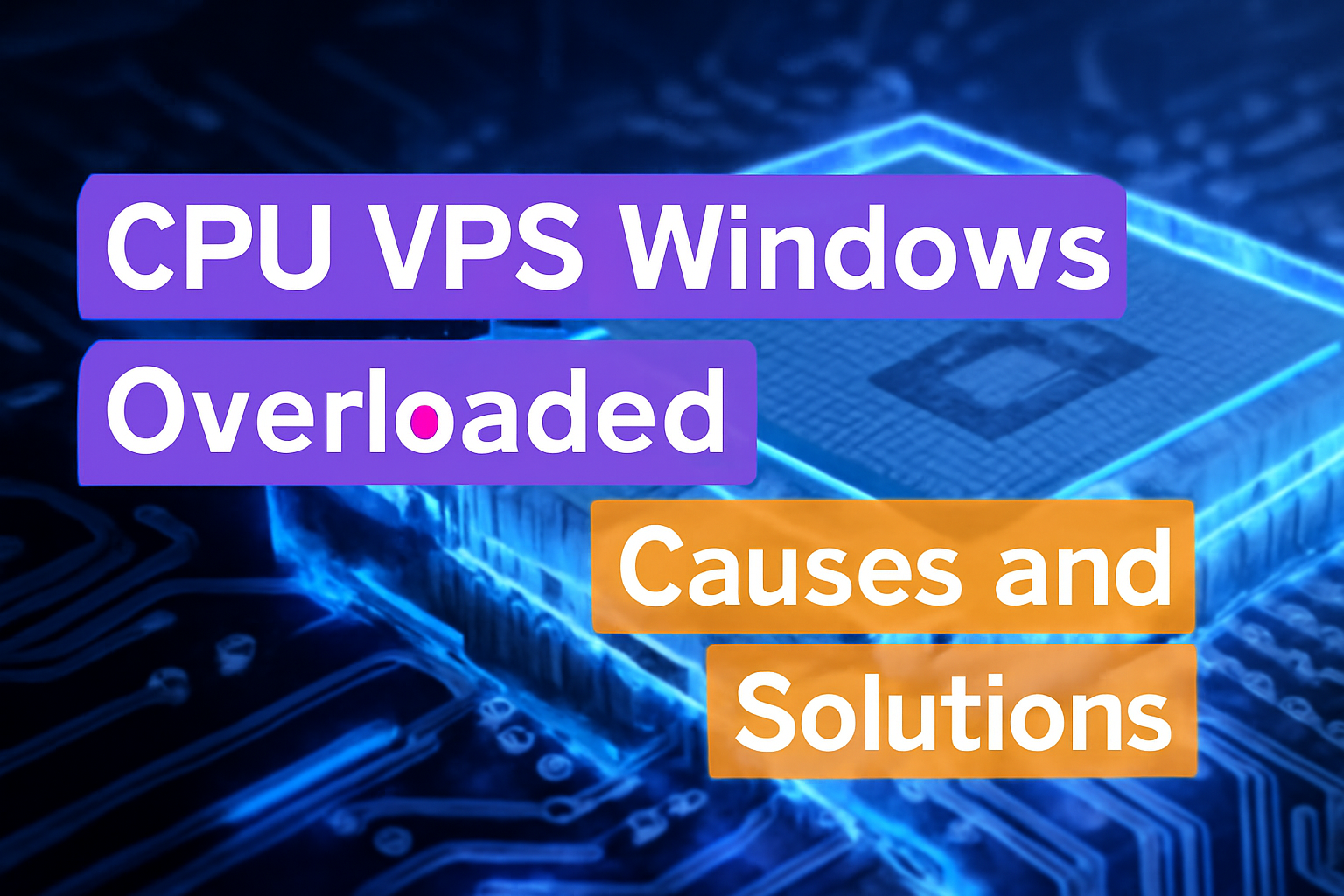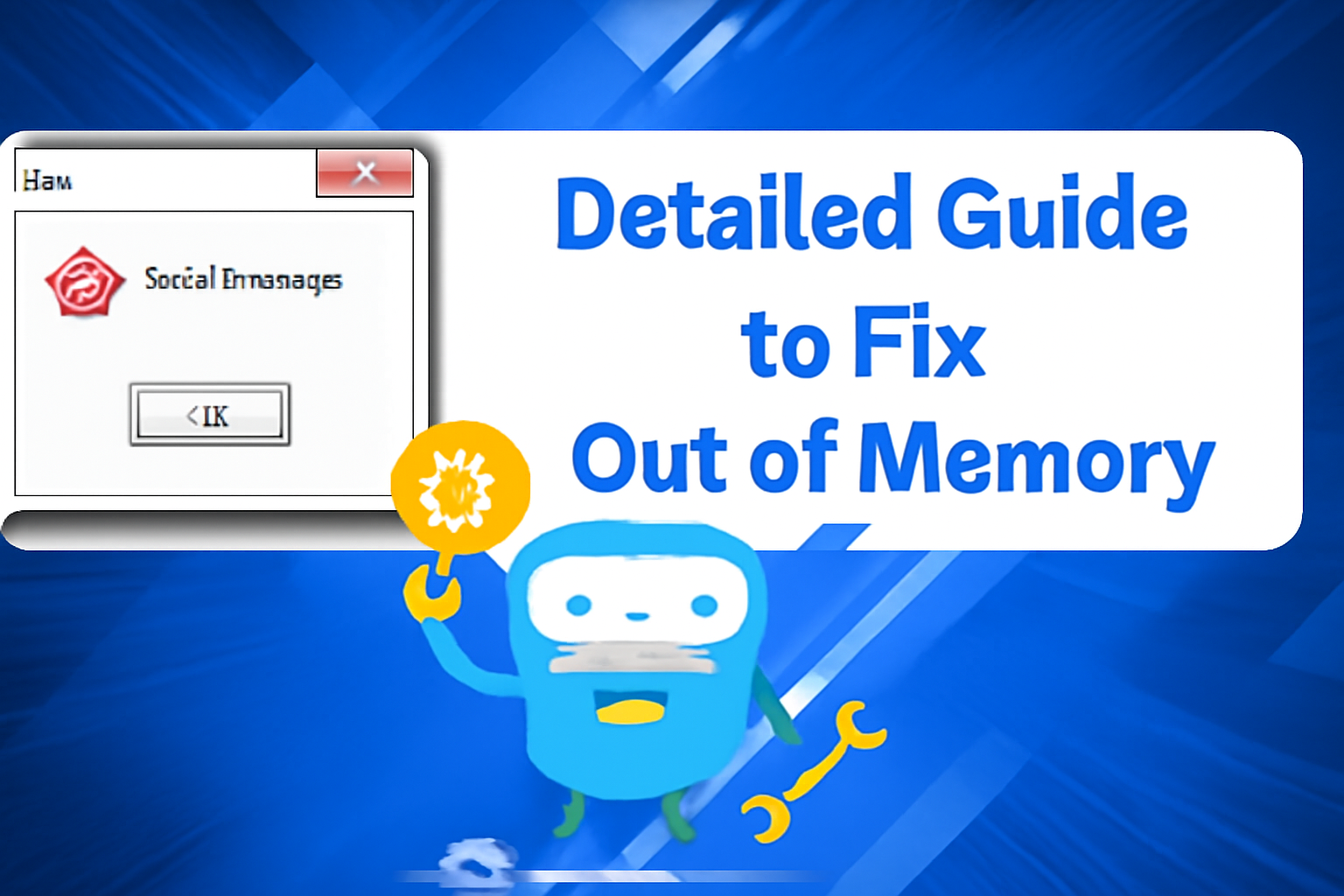Tại Sao Nên Kết Hợp Gemini API và n8n?
Việc tích hợp Gemini API vào nền tảng tự động hóa n8n mang lại lợi ích vượt trội cho các doanh nghiệp và cá nhân muốn tối ưu hóa quy trình làm việc. Với sức mạnh của Gemini kết hợp cùng khả năng low-code của n8n, người dùng có thể nhanh chóng xây dựng các luồng tự động hóa thông minh, giúp giảm thiểu đáng kể thời gian phát triển và đưa các giải pháp phức tạp vào thực tiễn một cách hiệu quả.
Đây là một bước tiến lớn trong việc tiết kiệm chi phí vận hành, giảm bớt sự phụ thuộc vào các tác vụ thủ công và tối ưu hóa việc sử dụng nguồn lực. Ví dụ, bạn có thể tự động phân tích dữ liệu khách hàng để cá nhân hóa chiến dịch marketing, hay tự động trả lời email hỗ trợ dựa trên nội dung.
Để bắt đầu khai thác tiềm năng này, việc nắm vững cách lấy API Key của Google Gemini và kết nối vào n8n là bước đi thiết yếu. Điều này giúp bạn dễ dàng sử dụng Gemini trong n8n, từ đó biến những ý tưởng tự động hóa thành hiện thực, mang lại hiệu quả kinh doanh rõ rệt.

Hướng Dẫn Chi Tiết: Cách Lấy API Key Gemini từ Google AI Studio
Để tích hợp sức mạnh của mô hình ngôn ngữ lớn như Gemini vào các quy trình tự động hóa low-code như n8n, việc đầu tiên bạn cần làm là sở hữu một API Key hợp lệ. Đây là chìa khóa giúp các ứng dụng bên ngoài, điển hình là n8n, có thể giao tiếp và sử dụng các tính năng từ Google AI Studio. Hướng dẫn này sẽ chỉ cho bạn cách lấy API Key của Google Gemini và thêm vào n8n một cách chi tiết, đảm bảo bạn có thể bắt đầu sử dụng Gemini trong n8n ngay lập tức. Quá trình tạo API Key từ Google AI Studio (Gemini) cực kỳ đơn giản, nhưng đòi hỏi sự cẩn trọng để bảo mật thông tin. Việc lấy API Key của Google Gemini kết nối vào n8n sẽ mở ra nhiều cơ hội để bạn tự động hóa các tác vụ phức tạp, từ tạo nội dung đến phân tích dữ liệu. Bạn sẽ được hướng dẫn tạo API Key của Google AI Studio (Gemini) từng bước một, đồng thời nhấn mạnh các lưu ý quan trọng.
1. Truy cập Google AI Studio và Đăng nhập
Đầu tiên, hãy mở trình duyệt web của bạn và truy cập địa chỉ chính thức: aistudio.google.com. Tại đây, bạn sẽ được yêu cầu đăng nhập bằng tài khoản Google cá nhân. Đảm bảo rằng bạn sử dụng tài khoản mà bạn muốn liên kết với các dự án và tài nguyên Gemini của mình để có thể lấy API Key của Google Gemini phục vụ việc kết nối.
2. Tạo API Key mới
Sau khi đăng nhập thành công, bạn sẽ thấy giao diện của Google AI Studio. Tìm đến phần quản lý API Keys hoặc mục tương tự (thường nằm ở thanh điều hướng bên trái hoặc góc trên bên phải màn hình). Chọn tùy chọn “Create API Key” (Tạo API Key) để khởi tạo một khóa API mới. Hệ thống sẽ tự động tạo một chuỗi ký tự dài, duy nhất cho bạn. Đây là bước quan trọng để bạn có thể kết nối Gemini API với n8n.
3. Sao chép và Bảo mật API Key
Ngay khi API Key được tạo, hãy sao chép nó ngay lập tức. API Key này sẽ chỉ hiển thị đầy đủ một lần duy nhất tại thời điểm tạo. Đừng bao giờ chia sẻ API Key của bạn công khai hoặc lưu trữ nó ở những nơi không an toàn (ví dụ: trong mã nguồn công khai, trên các dịch vụ chia sẻ văn bản không được bảo mật). Việc rò rỉ API Key có thể dẫn đến việc sử dụng trái phép tài nguyên của bạn, gây phát sinh chi phí không mong muốn. Luôn lưu trữ khóa API trong một trình quản lý mật khẩu an toàn hoặc biến môi trường khi tích hợp vào các hệ thống như n8n để đảm bảo an toàn tối đa. Việc này là cực kỳ quan trọng khi bạn muốn sử dụng Gemini trong n8n một cách bền vững và an toàn.
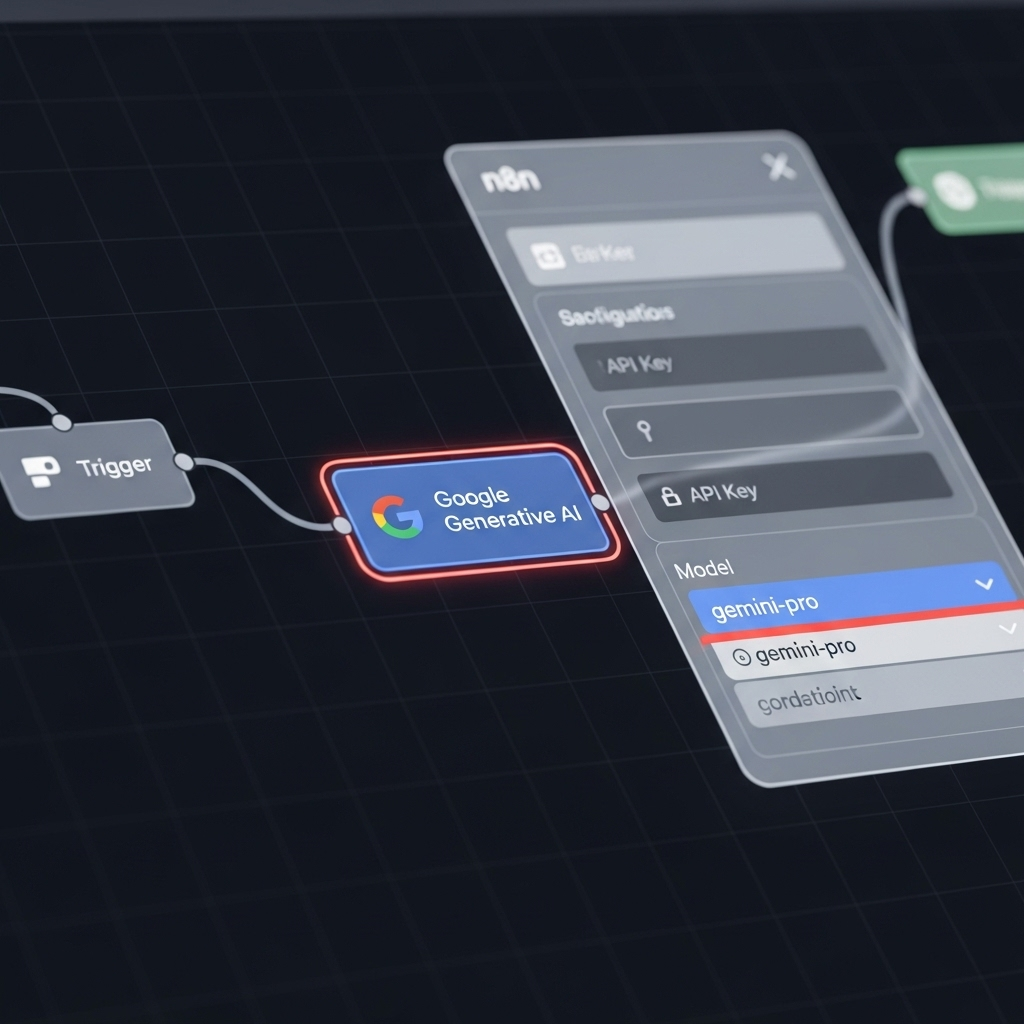
Tích Hợp Gemini API Key Vào n8n: Hướng Dẫn Từng Bước
Sau khi bạn đã có API Key của Google Gemini, việc tiếp theo là tích hợp nó vào n8n để tự động hóa các quy trình. Hướng dẫn chi tiết dưới đây sẽ chỉ cho bạn cách lấy API Key của Google Gemini vào n8n và thiết lập các bước cơ bản để sử dụng hiệu quả. Đây là một phần quan trọng để khai thác sức mạnh của Gemini trong n8n, giúp bạn tạo ra các luồng làm việc thông minh.
Để bắt đầu, hãy chuẩn bị một workflow cơ bản trong n8n bằng cách tạo một workflow mới và thêm một Node Trigger, ví dụ như “Manual Trigger” để khởi tạo. Tiếp theo, tìm kiếm và thêm Node “Google Generative AI” vào workflow của bạn- đây là công cụ chính để tương tác với Gemini.
Quan trọng nhất là cấu hình Credential. Trong Node “Google Generative AI”, bạn cần tạo một Credential mới, dán API Key Gemini đã lấy được và đặt tên dễ nhận biết. Bước này đảm bảo n8n có quyền truy cập vào dịch vụ. Cuối cùng, cấu hình mô hình bằng cách chọn gemini-pro hoặc các mô hình khác phù hợp, sau đó viết prompt của bạn. n8n hỗ trợ sử dụng biểu thức động, cho phép bạn tạo ra các prompt linh hoạt dựa trên dữ liệu từ các Node khác, hoàn thiện việc hướng dẫn cách lấy API Key của Google Gemini kết nối vào n8n và sử dụng nó trong các tác vụ tự động hóa.
Xây Dựng Workflow Tự Động Hóa Với Gemini và n8n (Ví Dụ Thực Tế)
Chương này sẽ đi sâu vào việc xây dựng một workflow tự động hóa thực tế, tập trung vào cách tận dụng Google Gemini và n8n để tối ưu hóa các tác vụ lặp đi lặp lại. Thay vì chỉ nói về lý thuyết, chúng ta sẽ thực hành ngay một ví dụ cụ thể về tóm tắt văn bản, một nhu cầu phổ biến trong nhiều ngành nghề. Việc nắm vững “cách lấy API Key của Google Gemini vào n8n” là bước đầu tiên và quan trọng nhất để thiết lập kết nối, cho phép n8n giao tiếp với các mô hình ngôn ngữ lớn mạnh mẽ của Google. Bạn sẽ được “hướng dẫn cách lấy API Key của Google AI Studio (Gemini) và kết nối” một cách chi tiết, đảm bảo rằng mọi người dùng, dù mới làm quen với n8n hay Gemini, đều có thể dễ dàng thiết lập. Chúng ta sẽ cùng nhau khám phá các bước để “tích hợp Google Gemini 2.5 Pro Experimental API với n8n”, mở ra cánh cửa cho vô số ứng dụng tự động hóa khác, từ phân tích dữ liệu đến tạo nội dung. Mục tiêu là giúp bạn không chỉ biết “cách lấy API Key của Google Gemini và thêm vào n8n” mà còn hiểu rõ quy trình vận hành của một workflow tự động hóa hoàn chỉnh.
Node 1: Manual Trigger – Kích Hoạt Workflow
Node Manual Trigger là điểm khởi đầu cho mọi workflow trong n8n, cho phép bạn kích hoạt quy trình tự động theo cách thủ công. Để thiết lập, bạn chỉ cần kéo và thả Node “Manual Trigger” vào bảng điều khiển. Không cần cấu hình phức tạp, Node này sẵn sàng để bạn nhấn nút “Execute Workflow” và bắt đầu kiểm tra luồng dữ liệu của mình. Đây là lựa chọn lý tưởng cho việc phát triển và thử nghiệm các workflow mới trước khi triển khai cơ chế kích hoạt tự động.
Node 2: Set – Chuẩn Bị Dữ Liệu Đầu Vào
Node Set đóng vai trò quan trọng trong việc định nghĩa và chuẩn bị dữ liệu cho các bước tiếp theo của workflow. Trong ví dụ tóm tắt văn bản, bạn sẽ sử dụng Node Set để truyền nội dung văn bản cần xử lý.
Cách thiết lập:
- Kéo và thả Node “Set” vào workflow sau Node “Manual Trigger”.
- Trong cửa sổ cấu hình của Node Set, bạn tạo một trường mới (ví dụ:
textContent). - Nhập hoặc dán đoạn văn bản mà bạn muốn Gemini tóm tắt vào giá trị của trường
textContent. Đảm bảo văn bản mẫu đủ dài để thấy rõ hiệu quả tóm tắt. - Node Set giúp cấu trúc dữ liệu đầu vào một cách rõ ràng, dễ quản lý, đảm bảo rằng dữ liệu được truyền đến Node Gemini một cách chính xác.
Node 3: Google Generative AI – Gọi API Gemini
Đây là Node trung tâm, nơi Google Gemini được triệu hồi để thực hiện tác vụ tóm tắt. Để kết nối Google Gemini với n8n, bạn cần hoàn thành “hướng dẫn cách lấy API Key của Google Gemini vào n8n” trước. Cụ thể:
- Kéo và thả Node “Google Generative AI” vào workflow, nối nó với Node “Set”.
- Cấu hình Node “Google Generative AI”:
- Credential: Chọn tài khoản Google Generative AI đã được thiết lập với API Key của bạn. Nếu chưa có, bạn cần thêm một credential mới bằng cách cung cấp API Key đã lấy từ Google AI Studio. Đây là bước then chốt trong “hướng dẫn cách lấy API Key của Google Gemini kết nối vào n8n”.
- Model: Chọn mô hình Gemini phù hợp (ví dụ:
gemini-pro). - Prompt: Đây là nơi bạn chỉ định nhiệm vụ cho Gemini. Sử dụng biểu thức để tham chiếu đến dữ liệu từ Node Set. Ví dụ:
Tóm tắt văn bản sau đây một cách ngắn gọn và súc tích: {{ $node['Set'].json['textContent'] }}. - Operation: Chọn
Generate Content.
Node này sẽ nhận văn bản từ Node Set và sử dụng Gemini để tạo ra bản tóm tắt dựa trên prompt đã cung cấp.
Node 4: Xem Kết Quả và Tích Hợp Tiếp Theo
Sau khi Node “Google Generative AI” thực thi, bạn có thể kiểm tra kết quả ngay trong n8n.
- Xem kết quả: Nhấn vào nút “Execute Workflow” và sau đó chọn Node “Google Generative AI” đã thực thi. Cửa sổ bên phải sẽ hiển thị đầu ra JSON, trong đó có chứa nội dung tóm tắt do Gemini tạo ra. Điều này giúp bạn xác nhận rằng “sử dụng Gemini trong n8n” đã thành công và kết quả đúng như mong đợi.
- Tích hợp tiếp theo:
- Lưu vào Google Sheets: Bạn có thể thêm Node “Google Sheets” để tự động lưu bản tóm tắt vào một bảng tính cụ thể, phục vụ cho việc lưu trữ hoặc báo cáo.
- Gửi Email/Tin nhắn: Sử dụng Node “Email” hoặc các Node tích hợp ứng dụng nhắn tin (Slack, Telegram) để tự động gửi bản tóm tắt cho các bên liên quan.
- Lưu vào Cơ sở dữ liệu: Đối với các ứng dụng phức tạp hơn, bạn có thể lưu kết quả vào một cơ sở dữ liệu.
- Tạo tài liệu Word/PDF: Kết hợp với các Node xử lý văn bản khác để tự động hóa việc tạo báo cáo hoặc tài liệu.
Các tùy chọn này minh họa tiềm năng mở rộng của workflow, biến một tác vụ tóm tắt đơn giản thành một quy trình tự động hóa mạnh mẽ.
Lời Khuyên và Thực Tiễn Tốt Nhất Khi Sử Dụng Gemini API với n8n
Khi bạn đã thành công trong việc hướng dẫn cách lấy API Key của Google Gemini vào n8n và kết nối nó, việc áp dụng các lời khuyên và thực tiễn tốt nhất sẽ đảm bảo hiệu quả và an toàn cho các luồng tự động hóa của bạn.
Bảo mật API Keys
Một trong những ưu tiên hàng đầu là bảo mật API Keys. Dù bạn đã biết cách lấy API Key của Google Gemini để sử dụng, điều quan trọng là phải lưu trữ chúng an toàn, không bao giờ nhúng trực tiếp vào code. Sử dụng các biến môi trường trong n8n hoặc các dịch vụ quản lý bí mật là phương pháp được khuyến nghị, tránh rủi ro lộ lọt thông tin nhạy cảm.
Quản lý chi phí
Quản lý chi phí cũng là một yếu tố then chốt khi sử dụng Gemini API. Hãy theo dõi sát sao mức tiêu thụ và chi phí trên nền tảng Google Cloud để tránh phát sinh ngoài dự kiến.
Tối ưu hóa Prompts
Tối ưu hóa prompts (lời nhắc) là một nghệ thuật giúp bạn nhận được phản hồi chính xác hơn từ Gemini, đồng thời giảm lượng token sử dụng, từ đó tiết kiệm chi phí. Thực hành viết prompts rõ ràng, súc tích, và thử nghiệm các biến thể khác nhau.
Xử lý lỗi hiệu quả
Cuối cùng, không thể thiếu việc xử lý lỗi hiệu quả trong n8n khi tích hợp Gemini. Bằng cách thiết lập các nhánh lỗi phù hợp, bạn có thể chủ động đối phó với những sự cố như API Key không hợp lệ, vượt giới hạn tỷ lệ yêu cầu, hoặc phản hồi không mong muốn từ mô hình, đảm bảo hệ thống tự động hóa của bạn luôn vận hành ổn định.